Vários usuários recebem »erro DISM: 87»Quando eles tentam executar o DISM no Windows 10 de um prompt de comando elevado. Embora o problema também seja encontrado na versão mais antiga do Windows, a frequência de relatórios no Windows 10 é muito mais velho.
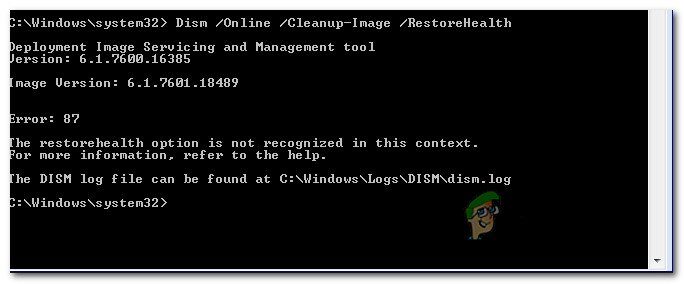 Erro 87 de DISM no Windows 10
Erro 87 de DISM no Windows 10
O que está causando o erro DISM 87 no Windows 10?
Investigamos esse tópico específico examinando vários relatórios de usuários e as estratégias de reparo que eles usaram para resolver o problema.. De acordo com nossas descobertas, existem vários cenários bastante comuns que são conhecidos por disparar esta mensagem de erro específica:
-
A linha de comando não está escrita corretamente: esta é a causa mais comum desse erro específico que ocorre em primeiro lugar. A maioria das vezes, isso se deve a espaços incorretos antes de cada caractere “/”. Neste caso, a solução é tão simples quanto usar o espaçamento correto.
-
Error de Windows 10: a ocorrência desse erro específico ao executar a varredura DISM também pode ser o resultado de um erro do Windows 10 que foi resolvido com a atualização de criadores de outono. Se este cenário for aplicável, o erro pode ser resolvido instalando todas as atualizações pendentes do Windows.
-
O comando não é executado em um prompt de comando elevado: Outro motivo comum para esse problema é se o usuário tenta executar o comando DISM em uma janela de prompt de comando normal. Neste caso, a solução é executar o comando correto em um prompt de comando elevado.
-
A máquina está usando a versão errada do DISM: Este cenário é geralmente encontrado nas situações em que o usuário tenta aplicar uma imagem do Windows 10 com uma versão mais antiga do DISM. Neste caso, a solução é aplicar a imagem do windows 10 usando a versão correta do DISM usando o driver de filtro wofadk.sys.
Se você estiver procurando maneiras de resolver esta mensagem de erro específica, este artigo fornecerá uma coleção de etapas verificadas de solução de problemas. Aqui está uma coleção de métodos que outros usuários em uma situação semelhante usaram para resolver o problema.
Para melhores resultados, Siga os métodos listados abaixo na ordem apresentada até encontrar uma solução que seja eficaz em sua situação particular.. Comecemos!
Método 1: use espaçamento correto
Um dos motivos mais comuns para esse erro ocorrer é devido ao espaçamento incorreto usado ao digitar o comando DISM. Normalmente, o erro ocorre devido a um espaço errado antes de cada $ 0027 / $ 0027. Portanto, em vez de executar um comando como »DISM.exe / Conectados / Imagem de limpeza / Scanhealth «, certifique-se de usar um espaço antes de cada $ 0027 / $ 0027 personagem. A sintaxe correta para o comando deve ser:
DISM.exe / Online / Cleanup-image / Scanhealth
o
DISM.exe / Online / Cleanup-image / Restorehealth
(dependendo do que você deseja alcançar) 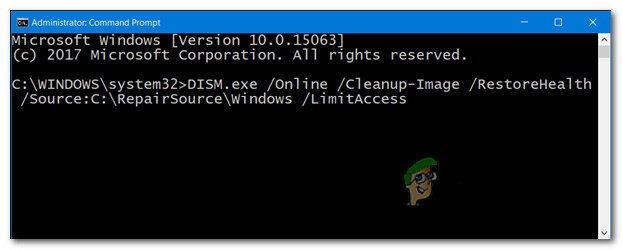 Sintaxe correta do DISM Depois de garantir que está usando a sintaxe correta do DISM, pressione Enter e veja se o comando foi processado corretamente. Se o erro ainda aparecer »Erro DISM: 87«, prossiga para o próximo método abaixo.
Sintaxe correta do DISM Depois de garantir que está usando a sintaxe correta do DISM, pressione Enter e veja se o comando foi processado corretamente. Se o erro ainda aparecer »Erro DISM: 87«, prossiga para o próximo método abaixo.
Método 2: use um símbolo de comando elevado
Outro motivo comum para essa mensagem de erro é quando o usuário digita o comando correto, mas tenta executá-lo em um prompt de comando normal.. Comandos DISM (semelhante a varreduras SFC) deve ser executado em um prompt de comando elevado para que funcionem.
Aqui está um guia rápido para fazer isso:
-
Pressione a tecla Windows + R para abrir a caixa de diálogo Executar. Então escreva “cmd” e pressione Ctrl + Mudança + Digite para abrir uma caixa de diálogo Executar.
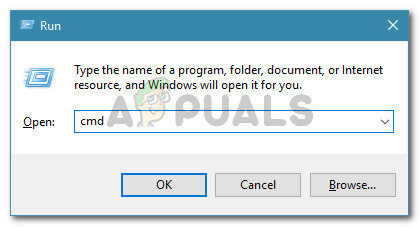 Diálogo de execução: cmd
Diálogo de execução: cmd -
Quando solicitado UAC (Controle de conta de usuário), escolha Sim para conceder privilégios administrativos.
-
Dentro do prompt de comando elevado, digite seu comando e pressione Enter para executá-lo.
Se você ainda encontrar o »erro DISM: 87«, vá para o próximo método abaixo.
Método 3: instalar todas as atualizações pendentes do Windows
O »Erro DISM: 87»Também pode ser causado por um erro do Windows 10 que foi finalmente resolvido em outubro 2017, com o lançamento da atualização Fall Creator. Se você estiver usando uma cópia pirata do Windows 10 ou você está usando um software que bloqueia ativamente a instalação de atualizações do Windows, você precisará atualizar seu sistema para resolver o erro.
Se este cenário for aplicável e você estiver usando uma licença legítima do Windows 10, remova o obstáculo que impede a instalação de atualizações e siga as instruções abaixo:
-
Pressione a tecla Windows + R para abrir uma caixa de diálogo Executar. Em seguida, digite »ms-settings: windowsupdate »e pressione Enter para abrir a tela do Windows Update do aplicativo Configurações.
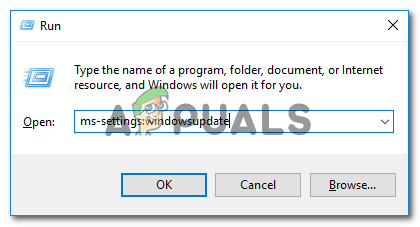 Abra a tela do Windows Update
Abra a tela do Windows Update -
Dentro da guia Windows Update, clique em Verificar atualizações e siga as instruções na tela para instalar cada atualização pendente.
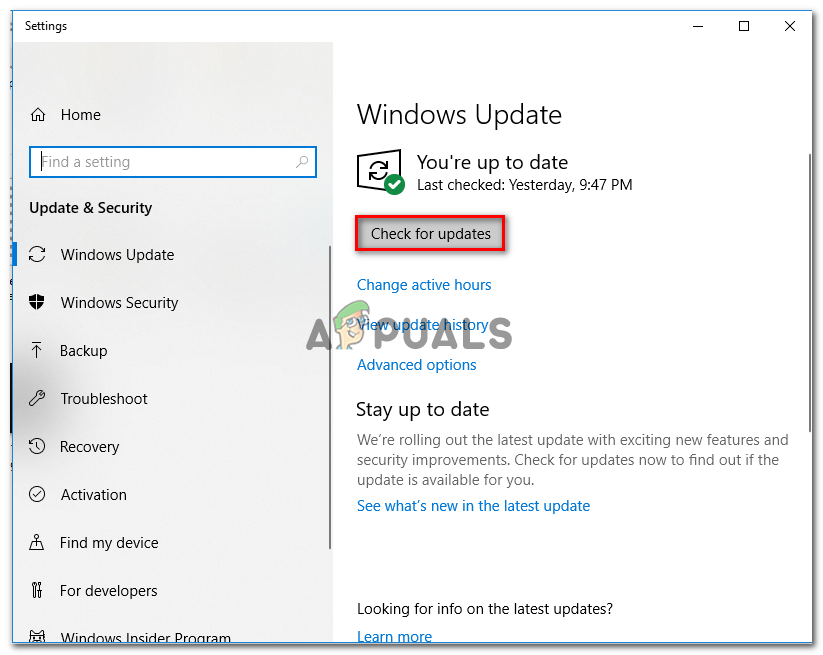 Instale todas as atualizações pendentes do Windows
Instale todas as atualizações pendentes do WindowsObservação: Você pode ser solicitado a reiniciar entre a instalação da atualização. Se solicitado, reinicie quando solicitado e lembre-se de retornar a esta mesma tela após a próxima inicialização ser concluída para continuar instalando os arquivos restantes. Faça isso até que todas as atualizações pendentes sejam instaladas.
-
Depois de instalar cada atualização pendente, reinicie o computador e ative outro scanner DISM após a próxima inicialização ser concluída.
Caso você ainda encontre o »erro DISM: 87«, vá para o próximo método abaixo.
Método 4: use a versão do DISM para Windows 10 (se apropriado)
Se você encontrar o problema ao tentar aplicar o comando DISM / Aplicar imagem a uma imagem do Windows 10 em uma versão mais antiga do DISM (Windows 8.1 o anterior), o problema é porque você está usando a versão errada do DISM.
Vários usuários que estão exatamente no mesmo cenário relataram que o erro não ocorre mais quando eles começam a usar a versão Windows do DISM 10 com o driver de filtro Wofadk.sys.
Observe que este procedimento será diferente dependendo da plataforma que você planeja usar com o Windows PE. Se este cenário se aplica à sua situação atual, Consulte os seguintes recursos da Microsoft para obter etapas específicas para resolver o problema em seu cenário particular:
-
Plataformas compatíveis com DISM
-
Como copiar DISM para outro computador
Se este método não for aplicável à sua situação atual, continue para o método final abaixo.
Método 5: realizar uma instalação de reparo
Se você executou as etapas acima sem sucesso, é muito provável que alguns arquivos que pertencem ao DISM (ou alguns arquivos de sistema diferentes) estão danificados e precisam ser reiniciados. Como você não pode usar o DISM para analisar e reparar arquivos de sistema corrompidos, terá que usar uma abordagem diferente.
Uma instalação limpa é sempre uma opção, mas seguir esse caminho fará com que você perca todos os seus dados (Formulários, arquivos pessoais, configurações pessoais, etc.)
Uma abordagem melhor seria realizar uma instalação de reparo. É um procedimento sem interrupções que permitirá que você reinicie todos os componentes relacionados ao Windows sem afetar seus arquivos pessoais e aplicativos.. Isso significa que o problema de reinstalar tudo e reconfigurar as configurações após a conclusão da instalação será evitado.. Siga este guia (aqui) para executar uma instalação de reparo e corrigir o »Erro DISM: 87«.
Postagem Relacionada:
- ▷ Qual é o pedido de registro de um dispositivo sintonizador de TV digital e deve ser removido?
- ⭐ Topo 10 Players de IPTV para Windows [2020]
- ⭐ Como obter contas Fortnite grátis com Skins?
- ▷ Como faço para corrigir o código de erro “WS-37403-7” e PlayStation 4?
- ▷ o 5 melhores navegadores para Windows XP
- ▷ Como desativar o Adobe AcroTray.exe desde o início






